您好,登錄后才能下訂單哦!
您好,登錄后才能下訂單哦!
最近我在VMware上面用三臺虛擬機搭建了一個hadoop的集群。但是后來發現了一個問題:每次重新打開三臺機器的時候,因為主機所連接的網絡的變化,會導致VMware中的這三臺虛擬機的IP地址也變掉。這會導致ssh失敗,三臺機器無法通訊。所以總結了一種方式來綁定虛擬機的IP地址。
1、打開虛擬機后,在編輯>模擬網絡編輯器>NET設置中查看自己的IP地址、子網掩碼、和網關。
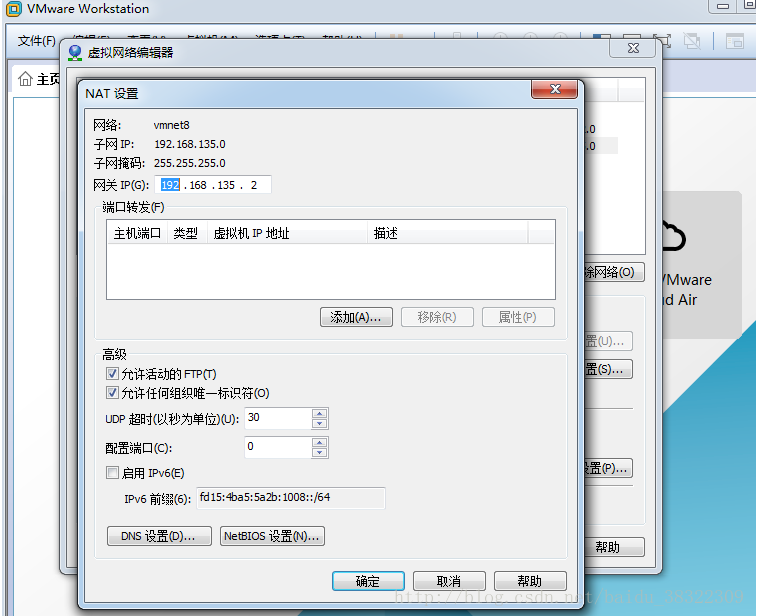
2、開啟虛擬機服務
我的電腦—-> 管理 ——>服務和應用程序——>服務 (這個一般情況下我們的電腦都已經開啟了)
3、登錄要綁定IP的虛擬機,配置網絡。
4、以 root 用戶登錄 Linux 虛擬機,輸入如下命令配置 ip
vi /etc/sysconfig/network-scripts/ifcfg-ens33
(注:這里的ens33是我電腦的網卡名稱,每個人的不一定相同。要在目錄下自己查看。路徑:/etc/sysconfig/network-scripts/)
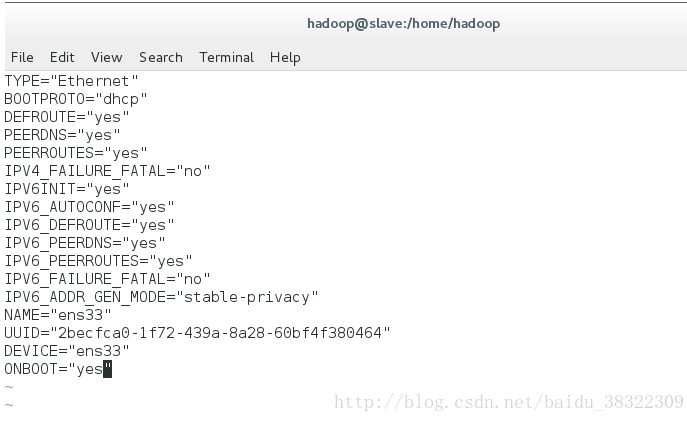
上圖就是當前自己的虛擬機的網絡配置情況,做如下修改:
將BOOTPROTO='dhcp' 改為 BOOTPROTO='static'
輸入:IPADDR=自己設定 (IP地址我這里設置為:192.168.135.132)
NETMASK=255.255.255.0 (子關掩碼) GATEWAY=192.168.135.2(網關) DNS1=8.8.8.8
如下圖所示:
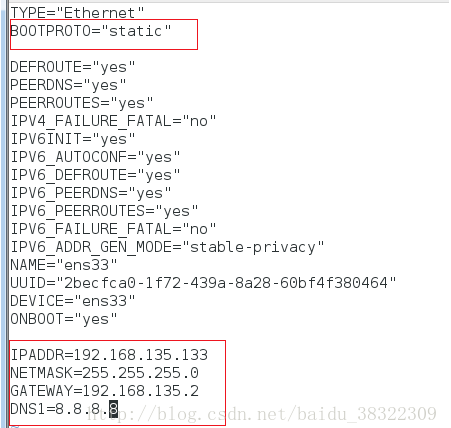
輸入完成后,按ESC 鍵,然后輸入“:wq”,即保存退出
5. 配置 DNS
vi /etc/resolv.conf
輸入: nameserver 192.168.135.2
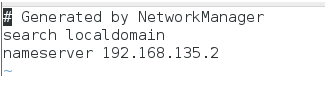
輸入完成后,按ESC 鍵,然后輸入“:wq”,即保存退出
如果不進行 DNS 配置,那么只能和真實物理機通信, ping www.baidu.com 是不通的。
6、 重啟網卡,使得配置生效(配置完成后必須重啟網卡)
service network restart

然后‘ping'一下,真實的網址:‘www.baidu.com',如下則配置成功,不需要第7步。
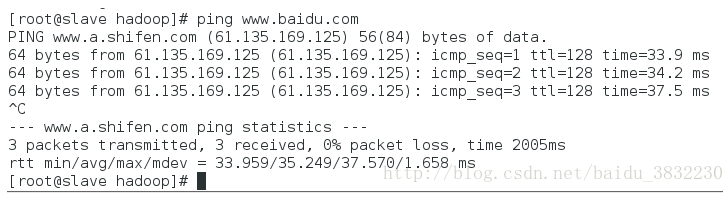
上圖則表示配置成功。
7、關閉防火墻
如果你 ping 本機真實ip地址,不通,那么需要關閉防火墻。
①、 即時生效,重啟后復原
開啟:service iptables start
關閉:service iptables stop
② 、永久性生效,重啟后不會復原
開啟:chkconfig iptables on
關閉:chkconfig iptables off
補充:在綁定好IP之后,用ifconfig 命令來查看當前的IP地址是否為自己設置的。
另外,IP綁定之后,主機名可能會變,用如下命令修改主機名
修改主機名:
1. 靜態主機名:vim /etc/hostname
2. 瞬時主機名:vim /etc/sysconfig/network
hostname +主機名
查看主機名的命令:hostnamectl
以上這篇為VMware的多臺虛擬機綁定IP地址的方法就是小編分享給大家的全部內容了,希望能給大家一個參考,也希望大家多多支持億速云。
免責聲明:本站發布的內容(圖片、視頻和文字)以原創、轉載和分享為主,文章觀點不代表本網站立場,如果涉及侵權請聯系站長郵箱:is@yisu.com進行舉報,并提供相關證據,一經查實,將立刻刪除涉嫌侵權內容。